什么是磁盘碎片?当我们使用计算机时,使用时间越长,存储的东西就越多。由于文件的反复写入和删除,原本完整的磁盘分区被分散成不连续的区域。读取同一个文件需要在不同区域进行操作,这会明显降低磁盘访问速度,拖慢计算机速度。生活。因此,我们应该及时对电脑进行碎片整理,然后按照小编的介绍来处理磁盘碎片。
方法/步骤:
1、返回电脑桌面,打开“此电脑”图标,选择需要碎片化的磁盘,最后点击左上角“管理”中的“优化”。
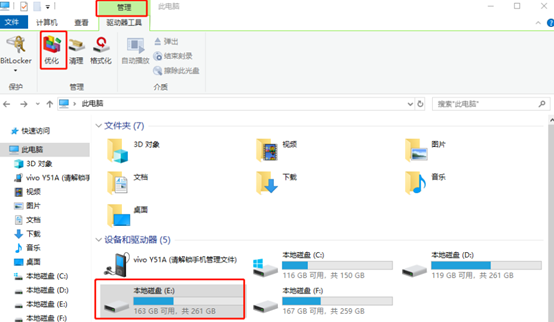
2、在弹出的“优化驱动器”界面中,选择需要优化的磁盘,点击“分析”。
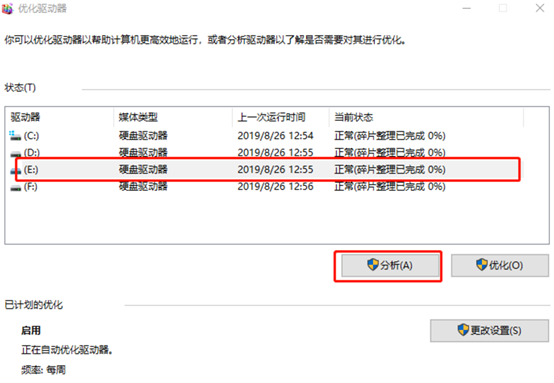
3.一段时间后,计算机分析完成后,选择磁盘并单击“优化”。
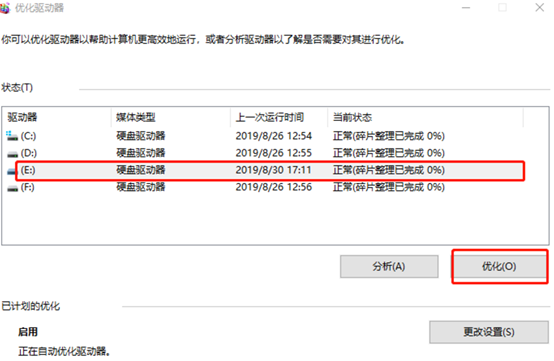
4. 计算机开始对磁盘进行碎片整理。优化完成后,点击“关闭”。
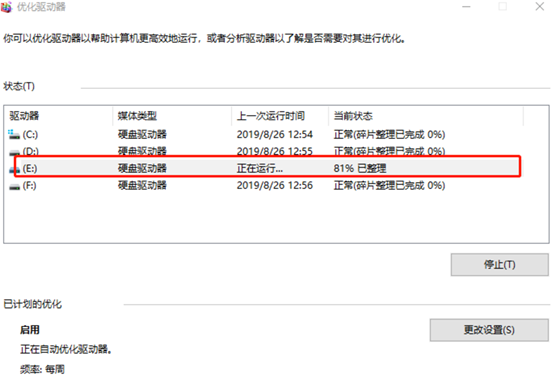
以上就是小编这次给大家带来的关于win10电脑如何进行磁盘碎片整理的方法。更多精彩内容,请多多关注网站。
分享到: